PowerShell на максималках: Автоматизируй или умри
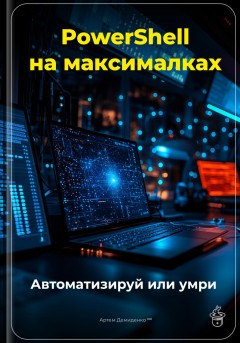
Введение
В мире высоких технологий и постоянно меняющегося программного обеспечения автоматизация стала не просто желаемым, но и необходимым элементом работы. Сегодня компании, независимо от их масштаба, сталкиваются с бременем рутинных задач и процессов, которые отнимают время и ресурсы. В этом контексте PowerShell выступает как мощный инструмент, предоставляющий широкий спектр возможностей для автоматизации. Он предлагает уникальную возможность не просто выполнять команды, но и создавать сложные сценарии, которые могут существенно облегчить нашу жизнь в сфере информационных технологий.
PowerShell – это не просто оболочка командной строки. Он представляет собой полноценный язык программирования, встроенный в инфраструктуру Windows и обеспечивающий доступ ко многим системным ресурсам. Это делает его особенно ценным для системных администраторов, разработчиков и всех тех, кто стремится к оптимизации своей работы. Например, с помощью PowerShell можно за считанные минуты автоматизировать процессы, которые ранее требовали часов ручного труда. Только представьте, сколько времени можно сэкономить на рутинных задачах, таких как управление пользователями, обновление программного обеспечения или мониторинг системных ресурсов.
Связь между автоматизацией и продуктивностью становится особенно очевидной в процессе повседневной работы с серверными и сетевыми средами. Например, использование командлетов PowerShell для массового управления пользователями в Active Directory позволяет сократить время, необходимое для выполнения администраторских задач. С помощью простого скрипта можно добавить, удалить или изменить сведения о сотнях учетных записей за несколько минут, вместо того чтобы делать это вручную для каждой учетной записи. Таким образом, PowerShell не только облегчает труд, но и создает возможности для более глубокого анализа результатов и принятия обоснованных решений.
Эффективность PowerShell заключается не только в его функционале, но и в доступности. Это язык, открытый для всех желающих его изучить, даже если у вас нет предыдущего опыта программирования. Четкая синтаксическая структура и возможность работы с объектами позволяют быстро находить нужное решение. Благодаря большим сообществам и множеству обучающих ресурсов, пользователи могут легко обмениваться знаниями, находить решения на возникающие вопросы и разрабатывать свои собственные скрипты. В этом контексте необходимо помнить, что успешная автоматизация – это не только вопрос техники, но и понимания процесса, который необходимо оптимизировать.
Однако за всей простотой и ясностью PowerShell скрываются свои подводные камни. Неправильное использование или создание недостаточно надежных скриптов может привести к неприятным последствиям. Например, один неверный параметр может вызвать непредсказуемое поведение всей системы или, что еще хуже, привести к потере данных. Поэтому критически важно не только разбираться в самом PowerShell, но и помнить об основах проектирования скриптов, их тестировании и отладке. В этом контексте придерживаться принципа «автоматизируй с осторожностью» – значит обеспечить свою работу не только качественными, но и безопасными решениями.
Итак, PowerShell предоставляет нам мощный набор инструментов для автоматизации, позволяющий не только облегчить труд, но и значительно повысить продуктивность. Этот язык программирования не просто упрощает выполнение рутинных операций, но и открывает перед нами новые горизонты для работы с данными и системами. В данной книге мы рассмотрим множество примеров, стратегий и лучших практик, позволяющих максимально использовать возможности PowerShell. Погружаясь в его мир, помните: автоматизация – это ключ к будущему, где живое взаимодействие с технологиями будет заменено на их бесшумное сотрудничество.
Зачем нужна автоматизация и роль ПауерШел
Автоматизация – это парадигма, определяющая современный подход к управлению бизнес-процессами. Стремление к эффективности, сокращению расходов и повышению производительности заставляет компании искать решения, которые могут минимизировать человеческие ошибки и освободить сотрудников от рутинной работы. Автоматизация достигается с помощью технологий, позволяющих выполнять множество задач с минимальным вмешательством человека. Она не только оптимизирует процессы, но и создает пространство для творчества и инноваций.
Важным аспектом автоматизации является её возможность гарантировать последовательность выполнения заданий. Как правило, в повседневной работе сотрудники сталкиваются с задачами, требующими много времени и усилий. Повторяющиеся действия, такие как сбор данных, создание отчетов и настройка систем, могут быстро вызвать утомление. Каждая ошибка в этих процессах может привести к серьезным последствиям, таким как финансовые потери или неправильные выводы. Автоматизация становится не просто средством оптимизации, а настоящей необходимостью, способной минимизировать риски и повысить качество работы.
Здесь на сцену выходит PowerShell. Этот инструмент является неотъемлемой частью экосистемы Windows и предоставляет разработчикам и администраторам мощные возможности для автоматизации. Он позволяет создавать сценарии, которые могут взаимодействовать с различными компонентами системы. Например, с помощью PowerShell можно автоматизировать задачи, такие как управление пользователями в Active Directory, мониторинг состояния систем или даже запуск сложных обрабатывающих процедур. При этом синтаксис PowerShell интуитивно понятен, что позволяет быстро освоить язык и применять его даже без глубокого программирования.
Рассмотрим простой сценарий, который демонстрирует, как PowerShell может помочь упростить задачи администрирования. Допустим, вам нужно создать несколько пользователей в Active Directory. Вместо того чтобы вручную вводить каждую информацию о пользователе, вы можете использовать следующий код:
$users = @(
....@{FirstName="Иван"; LastName="Иванов"; Username="ivanov"},
....@{FirstName="Петр"; LastName="Петров"; Username="petrov"}
)
foreach ($user in $users) {
....New-ADUser -GivenName $user.FirstName -Surname $user.LastName -SamAccountName $user.Username -AccountPassword (ConvertTo-SecureString "Passw0rd" -AsPlainText -Force) -Enabled $true
}
Этот пример иллюстрирует, как PowerShell позволяет не только сократить количество операций, но и стандартизировать их. С помощью подобных сценариев администраторы могут значительно ускорить выполнение рутинных задач, что в итоге приводит к повышению общей продуктивности команды.
Однако роль PowerShell не ограничивается лишь администрированием. Он также может стать неотъемлемым инструментом для разработчиков программного обеспечения. В современных Scrum-командах, где важно поддерживать гибкость и скорость, PowerShell может использоваться для интеграции различных инструментов разработки и тестирования. Например, можно автоматизировать развертывание приложений, тестирование и сборку проектов, что позволяет командам сосредоточиться на создании ценности для конечного пользователя.
Кроме того, PowerShell предоставляет возможность интеграции с различными API сервисов и систем. Это делает его особенно ценным в эпоху облачных решений и микросервисной архитектуры. Чтобы проиллюстрировать это, рассмотрим следующий пример, где мы используем PowerShell для запроса данных из веб-API:
$response = Invoke-RestMethod -Uri "https://api.example.com/data" -Method Get
$response.data | ForEach-Object { Write-Host $_.name }
В этом примере простой код позволяет получать данные из внешнего источника, что открывает новые горизонты для сбора и анализа информации. Такой подход помогает не только ускорить работу, но и интегрировать новейшие технологии в бизнес-процессы.
Важно отметить, что автоматизация с помощью PowerShell и других инструментов не предназначена для полной замены человека на рабочих местах. Это скорее партнерство, основанное на взаимодополнении. Человеческое участие по-прежнему критически важно для подготовки стратегий, принятия решений и внесения корректировок в автоматизированные процессы. Автоматизация позволяет работникам сосредоточиться на более сложных задачах, требующих глубокого анализа и креативного мышления.
Таким образом, PowerShell выступает как ключевое средство, открывающее двери в мир, где рутинные задачи берут на себя машины, позволяя человеку заниматься тем, что действительно имеет значение. Каждый, кто стремится внедрить автоматизацию в свою работу, должен рассматривать PowerShell как союзника, способного значительно облегчить эту задачу.
Основы ПШ и его функциональные возможности
PowerShell, разработанный компанией Microsoft, представляет собой мощную оболочку для автоматизации задач и конфигурации системы. Он был создан с целью облегчить работу системных администраторов и IT-специалистов, но быстро стал универсальным инструментом, востребованным не только в сфере информационных технологий, но и в любых областях, где необходима автоматизация. На базовом уровне PowerShell – это не просто язык скриптов, а интеллектуальная среда, интегрирующая команды, скрипты и объекты .NET, что делает взаимодействие с системой интуитивно понятным и гибким.
Основным элементом PowerShell является его способность обрабатывать данные в виде объектов. Вместо текстовых строк, которые обычно используются в командной строке, PowerShell работает с объектами, получая информацию не только о свойствах, но и о методах, доступных для этих объектов. Это позволяет не просто выполнять команды, а углубляться в структуру данных, производя манипуляции на более высоком уровне. Например, команда Get-Process возвращает список всех активных процессов в системе в виде объектов, которые содержат такие свойства, как имя процесса, идентификатор и рабочая память. Это открывает широкие возможности для фильтрации и сортировки данных, что значительно упрощает получение необходимой информации.
Важной частью функционала PowerShell является поддержка командлетов – специализированных .NET-методов, выполняющих определенные задачи. Командлеты предлагают разработчикам и администраторам мощные средства для работы с файлами, системными процессами и сетями. Например, командлет Get-Service позволяет получить информацию о запущенных службах системы, а Start-Service может быть использован для запуска конкретной службы. При этом каждое действие можно легко комбинировать и интегрировать в более сложные сценарии. Эти возможности делают PowerShell не просто языком, а полноценной средой для выполнения рутинных задач.
Кроме того, PowerShell поддерживает концепцию «пайпинга» – передачи данных между командлетами. Это позволяет пользователям комбинировать несколько команд в одну сложную конструкцию, что значительно упрощает выполнение многих задач. Например, с помощью команды Get-Process | Where-Object { $_.WorkingSet -gt 100MB } можно получить список процессов, потребляющих более 100 МБ оперативной памяти. Такая гибкость в управлении данными делает PowerShell мощным инструментом для администраторов и разработчиков, способных быстро решать возникающие проблемы.
Необходимо отметить, что PowerShell предоставляет не только возможность управления локальными системами, но и подключения к удалённым устройствам, используя возможности Windows Management Framework. Это позволяет администраторам выполнять задания на множестве компьютеров одновременно, что существенно экономит время и ресурсы. С помощью команды Invoke-Command -ComputerName Server01 -ScriptBlock { Get-Process } можно выполнить сценарий на удалённом сервере и получить результаты выполнения локально, что открывает новые горизонты для автоматизации управленческих процессов.
Немаловажным аспектом PowerShell является его модульная архитектура. Пользователи могут загружать и разворачивать модули, которые содержат дополнительные командлеты и функции. Эта функциональность не только расширяет возможности PowerShell за счёт сторонних разработчиков, но и позволяет группировать команды по определенной тематике. Например, модуль Active Directory предоставляет набор командлетов для управления объектами в среде Active Directory. Это делает PowerShell универсальным инструментом для выполнения специфических задач, связанных с определенными технологиями.
Не стоит забывать и о том, что PowerShell активно интегрируется с другими средствами управления и автоматизации, такими как Azure Automation и System Center. Это создает уникальные возможности для построения гибридных и облачных решений, позволяя администраторам спроектировать комплексные автоматизированные системы, что в конечном итоге способствует повышению эффективности бизнеса.
Таким образом, PowerShell – это не просто инструмент, это целая экосистема, способная значительно упростить и ускорить многие процессы. Он предоставляет пользователям мощные средства для работы с данными и системами, позволяя организовать свою работу так, чтобы посвятить время более важным задачам. Каждый, кто стремится к автоматизации и эффективности, должен рассмотреть возможность интеграции PowerShell в свою деятельность, ведь этот инструмент способен открыть двери к новым возможностям и значительным преобразованиям в подходе к работе.
Установка и настройка
ПШ
для работы
Установка и настройка PowerShell для работы – это ключевой этап, наряду с освоением самого инструмента. Правильная установка и конфигурация помогут получить от PowerShell максимальную отдачу и позволят перейти к более сложным задачам автоматизации с готовностью профессионала. Это не просто задача, а целый процесс, от которого зависит эффективность работы с инструментом.
Начнем с установки PowerShell на различные платформы. Для пользователей Windows PowerShell идет в комплекте с операционной системой, начиная с версии 5.1. Тем не менее, если вам необходимо работать с более новыми функциями, имеет смысл установить PowerShell Core (ныне известный как PowerShell 7), который доступен для различных операционных систем, включая macOS и Linux. Для установки PowerShell 7 на Windows достаточно скачать установочный файл с официального сайта Microsoft и следовать инструкциям мастера установки. Важно отметить, что PowerShell Core является кроссплатформенным решением, что делает его удобным инструментом для работы в смешанных средах.
После успешной установки стоит уделить внимание начальным настройкам. PowerShell предлагает возможность настроить внешний вид консоли, включая цветовую палитру, шрифты и другие параметры. Эти изменения могут существенно повлиять на ваше восприятие работы с инструментом. Например, можно изменить цвет фона и текст для повышения удобочитаемости с помощью команды:
et-PSReadLineOption -ForegroundColor Cyan -BackgroundColor DarkBlueТакая индивидуализация позволяет настроить интерфейс под личные предпочтения и облегчить работу в больших проектах. Полезно также обратить внимание на возможность изменения размеров окна консоли и шрифтов, чтобы избежать чрезмерного напряжения глаз.
Еще одним важным аспектом является настройка политик выполнения скриптов – это гарантирует, что ваши скрипты будут выполняться без препятствий. По умолчанию политика безопасности PowerShell запрещает запуск неподписанных сценариев. Для изменения политик используется команда:
et-ExecutionPolicy RemoteSignedЭто позволит запускать созданные вами скрипты и те, которые были загружены из интернета, при наличии подписи. Следует помнить, что такие изменения должны приниматься с осторожностью, особенно в производственной среде. Поэтому важно понимать, что политика выполнения скриптов – это важный аспект безопасности, требующий продуманного подхода.
Кроме того, рекомендуется настроить модуль PowerShell Gallery, который предоставляет доступ к тысячам модулей, облегчая процесс поиска и установки необходимых инструментов. Использование команды:
nstall-Module -Name PSScriptAnalyzerПоможет установить один из полезных модулей, который позволит вам анализировать скрипты на наличие возможных ошибок, что особенно важно на этапе разработки. Это формирует культуру написания качественного кода и способствует повышению общей продуктивности.
Не стоит игнорировать возможность создания собственных профилей PowerShell. Профили позволяют автоматически загружать часто используемые команды и настройки при каждом запуске PowerShell. Они могут быть настроены для каждой сессии, и эта персонализация может сэкономить время в долгосрочной перспективе. Профиль создается с помощью команды:
ew-Item -ItemType File -Path $PROFILE -ForceПосле этого вы сможете добавить туда любые команды, которые хотите видеть при каждом запуске. Например, вы можете заранее импортировать модули, после чего консоль будет готова к работе сразу.
Завершая тему установки и настройки PowerShell, следует отметить, что гибкость и настраиваемость PowerShell – это его сильные стороны. Эти возможности позволяют адаптировать среду под индивидуальные потребности и увеличивают общую продуктивность. Понимание этих настроек дает не только простоту в использовании, но и создает прочную базу для более сложных задач автоматизации. Теперь, когда ваша среда готова, вы сможете без труда погрузиться в разработку скриптов и автоматизацию задач, получая от работы с PowerShell максимум.
Работа с командлетами: что это такое и как работает
Работа с командлетами в PowerShell представляет собой основополагающий аспект автоматизации и управления системами. Чтобы глубже понять, как взаимодействовать с данным инструментом, необходимо сначала разобраться, что такое командлеты и как они функционируют в среде PowerShell.
Командлеты – это специальные встроенные команды, разработанные для выполнения конкретных задач. Каждый командлет представляет собой легковесный объект, который позволяет взаимодействовать с системой и её приложениями, будь то управление файлами, работа с реестром или взаимодействие с другими сервисами. Важно, что командлеты работают на основе строгого синтаксиса и чёткой структуры, что делает их использование интуитивно понятным даже для тех, кто только начинает свой путь в автоматизации.
Когда мы говорим о командлетах, следует упомянуть, что они имеют чёткую структуру именования. Обычно команда написана в формате "Глагол-Существительное", что позволяет сразу понять, какую именно задачу она выполняет. Например, командлет `Get-Process` предназначен для получения списка текущих процессов, что делает его простым в использовании, поскольку даже по названию можно понять его функцию. Этот подход к именованию способствует самодокументации и упрощает процесс изучения PowerShell.
Однако простота в использовании не означает, что командлеты лишены многообразия возможностей. Командлеты могут принимать набор параметров, которые расширяют их функционал. Например, с помощью командлета `Get-Process` можно установить параметры, чтобы получить информацию о конкретном процессе или отфильтровать результаты по определённым критериям. Рассмотрим следующий пример:
Get-Process -Name "Блокнот"
Данная команда позволяет получить детальную информацию только о процессах, связанных с текстовым редактором "Блокнот". Как видно, работа с командлетами позволяет быстро и эффективно получать необходимую информацию без лишних усилий.
Одной из ключевых причин популярности командлетов является возможность их комбинирования. В PowerShell реализован конвейер, который позволяет передавать результаты одного командлета в качестве входных данных для следующего. Этот подход позволяет строить сложные команды, эффективно обрабатывающие данные на нескольких этапах. Например, сочетая командлеты `Get-Process` и `Sort-Object`, можно отсортировать список процессов по использованию ресурсов:
Get-Process | Sort-Object -Property CPU -Descending
Таким образом, конвейеризация позволяет создавать мощные сценарии автоматизации, которые могут выполнять множество сложных операций всего в несколько строк кода.
Кроме основного функционала командлетов, стоит также подчеркнуть их возможность взаимодействовать с другими сущностями системы через API и различные модули. PowerShell поддерживает работу с множеством сторонних библиотек и модулей, что значительно расширяет его возможности. Например, через модуль `Azure` можно автоматизировать развертывание и управление облачными ресурсами на платформе Microsoft Azure, используя командлеты, специально разработанные для этой задачи. Это подчеркивает универсальность и гибкость командлетов, которые могут использоваться в самых разнообразных сценариях.
Поскольку командлеты являются важной частью PowerShell, настоятельно рекомендуется изучить их и освоить работу с ними. Начать можно с выполнения основных команд и изучения их параметров, а затем переходить к созданию собственных сценариев и комбинаций. На многих ресурсах, включая форумы и обучающие курсы, доступны обширные коллекции командлетов с примерами и описаниями, что поможет ускорить процесс обучения.
В заключение, работа с командлетами является краеугольным камнем навыков автоматизации в PowerShell. Освоив выявление, создание и комбинирование этих мощных инструментов, вы сможете значительно улучшить продуктивность своих процессов и позволить себе сосредоточиться на более важных задачах, которые требуют творческого подхода и стратегического мышления. В современном мире профессиональной автоматизации знание командлетов и их возможностей позволит вам не только оптимизировать рабочие процессы, но и открыть новые горизонты для личного и профессионального роста.
Скрипты
ПШ
: основы написания и выполнения
Важнейшим этапом в освоении PowerShell является написание и выполнение скриптов. Эти скрипты позволяют автоматизировать задачи, комбинируя несколько командлетов и внедряя логику, которая делает работу более гибкой и продуктивной. В данном разделе мы погрузимся в основы написания скриптов, познакомимся с их основными структурами и правилами, а также разберем практические примеры.
Скрипт PowerShell – это файл, содержащий последовательность команд, написанных на языке PowerShell. Это могут быть как простые команды, так и более сложная логика, реализованная через конструкции условий и циклы. Сложность и мощь скрипта во многом определяются не только количеством команд, но и тем, насколько грамотно они организованы. Скрипты позволяют не просто облегчить рутинные задачи, но и существенно сократить вероятность ошибок: однажды написанный и протестированный скрипт может исполняться многократно с заданным набором параметров.
Прежде всего, стоит упомянуть, что скрипты PowerShell обычно имеют расширение `.ps1`. Создание скрипта начинается с текстового редактора, который поддерживает работу с кодом. Это может быть как стандартный блокнот, так и специализированные средства разработки, такие как Visual Studio Code или PowerShell ISE. После написания команд следует сохранить файл под соответствующим именем, убедившись, что расширение `.ps1` добавлено.
Начнем с простейшего скрипта, который демонстрирует базовые возможности PowerShell. Предположим, нам нужно вывести в консоль текущее время и дату. Запишем следующий код:
Get-Date
Этот скрипт использует командлет `Get-Date`, который возвращает текущую дату и время. После сохранения такого простого файла его можно выполнять, открыв PowerShell и указав путь к скрипту. Это можно сделать с помощью команды:
.\имя_вашего_скрипта.ps1
Однако для исполнения скриптов нужно убедиться в том, что настройки безопасности вашей системы это позволяют. По умолчанию PowerShell блокирует выполнение скриптов, и для изменения этого параметра нужно запустить PowerShell от имени администратора и выполнить команду:
Set-ExecutionPolicy RemoteSigned
Таким образом, мы готовы совершать более сложные операции. Следующий шаг включает использование переменных и логики. Переменные в PowerShell обозначаются знаком доллара `$`. Например, можно создать переменную, которая будет содержать имя пользователя, и использовать её для вывода приветственного сообщения. Вот так это может выглядеть:
$UserName = "Алексей"
Write-Host "Добро пожаловать, $UserName!"
Данный пример делает код более наглядным и удобным. Используя переменные, можно легко управлять значениями без необходимости изменять весь код. Это особенно полезно в крупных проектах, где настройки могут часто изменяться.
Циклы и условия – это еще одна важная часть написания скриптов. Использование конструкции `if`, `for` или `foreach` позволяет создавать более интерактивные и адаптивные скрипты. Например, давайте напишем скрипт, который проверяет, является ли число четным или нечетным:
$Number = 10
if ($Number % 2 -eq 0) {
....Write-Host "$Number – четное число."
} else {
....Write-Host "$Number – нечетное число."
}
В данном случае оператор `%` берёт остаток от деления, а условие `-eq` используется для сравнения. Этот пример демонстрирует, как можно внедрять логические конструкции, чтобы сделать работу скрипта более интеллектуальной.
Не менее важным аспектом написания скриптов является использование функций. Функции позволяют организовать код, разбивая его на логические блоки, которые могут быть вызваны из разных частей скрипта. Функции облегчают повторное использование кода и делают скрипты более читаемыми. Пример функции для расчета площади круга будет находиться ниже:
function Calculate-Area {
....param (
........[float]$Radius
....)
....return [math]::PI * ($Radius * $Radius)
}
$Area = Calculate-Area -Radius 5
Write-Host "Площадь круга с радиусом 5 равна: $Area"
Этот код демонстрирует, как определение функции позволяет передавать параметры, что делает код более универсальным.
Подводя итоги, можно отметить, что написание и выполнение скриптов PowerShell – это мощный и эффективный метод автоматизации рутинных задач. Используя переменные, конструкции управления и функции, можно создавать многофункциональные сценарии, которые значительно упрощают жизнь как ИТ-специалистам, так и пользователям. Научившись создавать свои скрипты, вы сможете не только оптимизировать свои процессы, но и изменить подход к работе с автоматизацией.
Управление файлами и папками с помощью
ПШ
Управление файлами и папками является одной из наиболее распространенных задач, с которыми сталкиваются пользователи, системные администраторы и разработчики. В условиях динамичного изменения информационных потоков и объема данных эффективное управление файлами и папками становится решающим фактором для успешной работы. PowerShell, обладая мощными инструментами для работы с файловой системой, предоставляет пользователям широкие возможности для автоматизации и оптимизации этих рутинных процессов.
Первое, с чем следует ознакомиться при работе с файловыми системами в PowerShell, – это базовые командлеты, используемые для выполнения операций с файлами и папками. Среди них можно выделить `Get-ChildItem`, `Copy-Item`, `Move-Item`, `Remove-Item` и `New-Item`. Эти командлеты предоставляют основные функции для получения информации о содержимом каталогов, копирования, перемещения, удаления и создания новых объектов на файловой системе. Например, если мы хотим получить список всех файлов в определенной директории, мы можем воспользоваться следующим примером:
Get-ChildItem -Path "C:\Путь\К\Вашей\Папке" Этот простой командлет выведет все файлы и папки, находящиеся по указанному пути, что является хорошей отправной точкой для дальнейших операций. Но это лишь верхушка айсберга, и возможности PowerShell простираются далеко за рамки элементарных манипуляций.
Далее стоит обратить внимание на возможность работы с атрибутами файлов и папок. PowerShell предоставляет доступ к свойствам объектов, позволяя управлять такими атрибутами, как дата создания, изменения, доступ и владелец файла. Например, чтобы изменить атрибут файла или папки, мы можем использовать командлет `Set-ItemProperty`. Это позволяет не только переименовать файлы, но и задавать им дополнительные метаданные, что особенно полезно при организации больших объемов информации.
Set-ItemProperty -Path "C:\Путь\К\Вашему\Файлу.txt" -Name "IsReadOnly" -Value $true Параметр `"IsReadOnly"` задает файл как доступный только для чтения, предотвращая его случайное изменение. Эта функциональность становится полезной, когда мы хотим защитить важные данные от изменений или удалений.
Следующий аспект, который стоит рассмотреть, – это возможность работы с файлами в пакетном режиме. В условиях, когда необходимо обрабатывать большое количество файлов, PowerShell позволяет автоматизировать этот процесс, используя конструкции циклов и условные операторы. Например, чтобы изменить расширение всех текстовых файлов в определенной директории на `.bak`, можно использовать цикл `ForEach`. Код, выполняющий данную задачу, может выглядеть следующим образом:
Get-ChildItem -Path "C:\Путь\К\Папке" -Filter "*.txt" | ForEach-Object {
....Rename-Item -Path $_.FullName -NewName ($_.Name -replace '.txt$', '.bak')
}
Этот пример демонстрирует, как с помощью простого скрипта можно перевести множество файлов в другой формат, что экономит время и минимизирует риск ошибок, связанных с ручным вводом.
Задача управления файлами невозможно завершить без внимания к вопросам безопасности. PowerShell предлагает функциональные возможности для работы с правами доступа, позволяющие детально настроить безопасность как на уровне отдельных файлов, так и для целых папок. Командлет `Get-Acl` позволяет получать список прав доступа, а `Set-Acl` – устанавливать новые настройки. Например, чтобы получить список прав доступа на папку, можно использовать следующий командлет:
Get-Acl -Path "C:\Путь\К\Вашей\Папке" Используя эти командлеты, вы можете управлять доступом к важным данным, заботясь о безопасной работе системы.
Напоследок стоит отметить, что PowerShell предоставляет возможность интеграции с другими сервисами и инструментами. Благодаря этому можно легко автоматизировать сложные рабочие процессы, связанные с файлами, включая взаимодействие с облачными хранилищами, такими как Яндекс.Диск или облака других российских провайдеров. С помощью API и соответствующих модулей можно загружать файл, получать информацию о содержимом и даже выполнять операции по обработке данных.
Каждый из этих аспектов демонстрирует, как PowerShell становится универсальным инструментом для управления файлами и папками, позволяя пользователям сосредоточиться на более важных задачах, оставляя рутинную работу под контролем автоматизации. От простых операций до сложных сценариев – PowerShell предлагает безграничные возможности, которые помогут вам оптимизировать рабочие процессы и повысить общую эффективность.
Работа с пользователями и группами
Работа с пользователями и группами в Active Directory (AD) через PowerShell представляет собой один из наиболее востребованных аспектов автоматизации в средах Windows Server. Важно понимать, что управление пользователями и группами в AD не только упрощает задачи администраторов, позволяя им быстро выполнять необходимые операции, но и повышает безопасность и организованность бизнес-процессов. Эта глава посвящена тому, как PowerShell может существенно облегчить и ускорить управление объектами Active Directory, включая пользователей, группы и их атрибуты.
## Зачем использовать PowerShell для управления AD?
Использование PowerShell для администрирования Active Directory обосновано множеством причин. Он предоставляет расширенные возможности для выполнения массовых изменений и автоматизации рутинных задач. В отличие от графического интерфейса, управление с помощью командлетов позволяет выполнять операции быстро, без лишних кликов и задержек. Однако стоит заметить, что важна не только скорость: автоматизация повышает точность выполнения задач, особенно при учете масштабов организаций, где ошибки могут дорого стоить.
Например, если необходимо создать несколько новых пользователей сразу, то это можно сделать с помощью одного скрипта, в то время как при ручном вводе может возникнуть риск опечаток и несоответствий. В этом контексте PowerShell становится не просто инструментом, а настоящим средством для повышения продуктивности работы администраторов.
## Управление пользователями в AD
Первым шагом на пути к эффективному администрированию является создание, изменение и удаление пользователей. Для этих операций в PowerShell предусмотрены специальные командлеты. К примеру, командлет `New-AdUser` позволяет создать нового пользователя в AD. Пример его использования может выглядеть так:
New-AdUser -Name "Иванов Иван" -GivenName "Иван" -Surname "Иванов" -SamAccountName "ivanov" -UserPrincipalName "[email protected]" -Path "OU=Пользователи,DC=domain,DC=com" -AccountPassword (ConvertTo-SecureString "P@ssw0rd" -AsPlainText -Force) -Enabled $true
Эта команда создает нового пользователя с заданными атрибутами в определенной организационной единице. Важно отметить использование параметра `-AccountPassword`, который преобразует пароль в безопасный формат, что значительно повышает безопасность.